Corrigir notificações push não funcionando no iPhone [resolvido]
![Corrigir notificações push não funcionando no iPhone [resolvido]](https://ilinuxgeek.com/storage/img/images/fix-push-notifications-not-working-on-iphone-[solved]_3.png)
- 2774
- 725
- Loren Botsford
Muitos usuários do iPhone descobriram que não conseguem receber nenhuma notificação em seus iPhones. Este é um problema muito sério em qualquer dispositivo móvel. Quando os usuários perdem mensagens urgentes, reuniões da equipe, notificações do calendário, etc. em seus iPhones, isso realmente afeta sua produtividade.
Isso deve ser resolvido o mais rápido possível, porque suas implicações não são proveitosas. Notificações push não funcionando em nenhum iPhone pode ser causada devido aos motivos mencionados abaixo.
- Má conectividade da Internet no seu iPhone.
- As notificações são totalmente desativadas no iPhone.
- Não perturbe o modo de foco está ativado.
- Algumas configurações do iPhone devem ter sido alteradas.
- Aplicativo específico desatualizado ou iPhone.
- As notificações são desligadas para um aplicativo específico.
- Aplicativo de fundo A atualização está desativada para alguns aplicativos no iPhone.
Não se preocupe se você também estiver tendo um problema semelhante, siga estas correções incríveis, dadas abaixo no artigo que definitivamente irá ajudá -lo a corrigir o problema.
Índice
- Corrigir 1 - verifique a conexão com a Internet
- Corrigir 2 - Alterar configurações de notificações no iPhone
- Corrigir 3 - Desligue o modo de foco
- Corrigir 4 - Altere as configurações de notificação do aplicativo
- Corrigir 5 - Ativar atualização do aplicativo de fundo
- Correções adicionais
Corrigir 1 - verifique a conexão com a Internet
Quando esses problemas ocorrem em qualquer iPhone, pode ser por causa da baixa conectividade da Internet no iPhone. Porque a maioria dos aplicativos dos quais você espera que as notificações atualmente precisem de uma conexão com a Internet para o processo de back -end para executar.
Então, primeiro, verifique se a conexão com a Internet é estável e forte no seu iPhone, navegando em algo no Safari ou Chrome ou acessar vídeos no aplicativo do YouTube no iPhone.
Se você suspeitar que a conexão com a Internet é fraca, tente ativar os dados móveis usando as etapas abaixo.
Etapa 1: depois de desbloquear o iPhone, vá para o Configurações página primeiro.
Etapa 2: toque no Dados móveis opção.
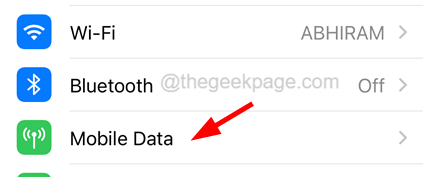
Etapa 3: então ative o Dados móveis opção tocando em seu interruptor de alternância, como mostrado na captura de tela abaixo.
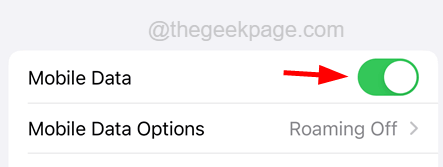
Etapa 4: isso garantirá que você esteja obtendo uma conexão com a Internet através de dados móveis em seu iPhone.
Corrigir 2 - Alterar configurações de notificações no iPhone
Se as configurações de notificação em geral estiverem desligadas para o seu iPhone, você nunca receberá notificações por chamadas, mensagens, etc. Isso pode acontecer porque os usuários podem mudar as configurações sem saber.
Siga as etapas abaixo sobre como consertá -lo.
Etapa 1: Abra o Configurações página no seu iPhone.
Etapa 2: Escolha o Notificações opção no menu Configurações, como mostrado na captura de tela abaixo.
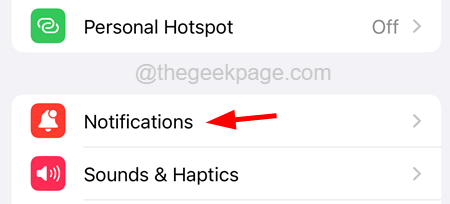
Etapa 3: toque no Mostrar visualizações opção.
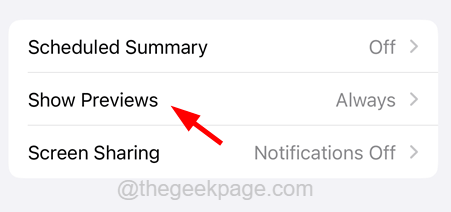
Etapa 4: selecione o Sempre opção da lista, como mostrado abaixo.
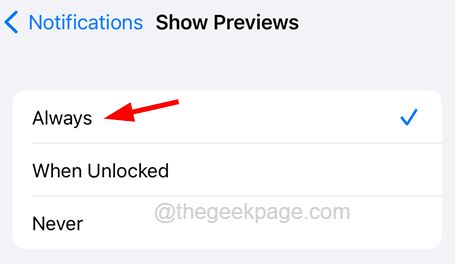
Etapa 5: agora volte para o Notificações página.
Etapa 6: toque no Resumo programado opção.
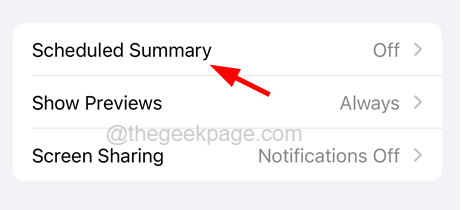
Etapa 7: verifique se o Resumo programado opção é desabilitado batendo em seu alternar trocar.
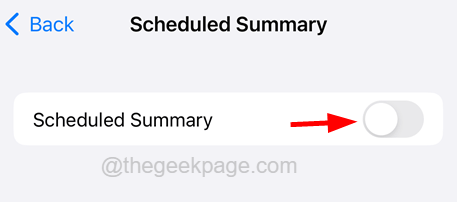
Etapa 8: isso garantirá que você sempre receberá notificações no seu iPhone.
Corrigir 3 - Desligue o modo de foco
As notificações não funcionam em questão devem ter ocorrido porque algum modo de foco está ativado no seu iPhone. Um modo de foco chamado não perturbe quando ativado não notifica os usuários de nenhuma mensagem, chamadas, alertas, etc.
Aqui estão as etapas de como desligar o modo de foco no iPhone.
Etapa 1: Abra o Centro de controle Tela no seu iPhone deslizando para baixo do canto superior direito do iPhone.
Etapa 2: Depois que a tela do centro de controle aparecer, toque no Foco opção para abri -lo como mostrado abaixo.
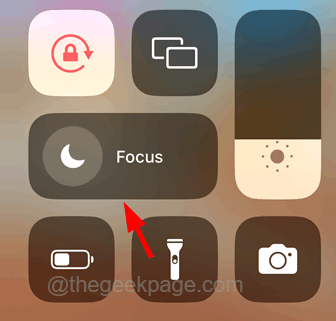
Etapa 3: se o Não perturbe O modo de foco está ativado, apenas desativar Por meio de tocando nele, como mostrado na captura de tela abaixo.
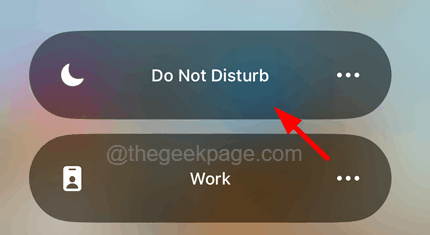
Etapa 4: depois de garantir que o modo de foco esteja desligado, você poderá receber as notificações no seu iPhone a partir de agora.
Corrigir 4 - Altere as configurações de notificação do aplicativo
Se você estiver enfrentando esse problema apenas com determinados aplicativos, precisará verificar as configurações de notificação do aplicativo usando as etapas explicadas abaixo.
Etapa 1: Primeiro de tudo, abra o Configurações Página no iPhone.
Etapa 2: selecione o Notificações opção tocando nele uma vez.
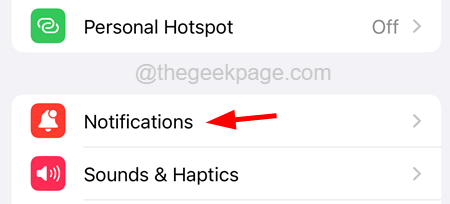
Etapa 3: role a página e verifique o aplicativo Isso está causando esse problema de notificação.
Etapa 4: toque nisso aplicativo.
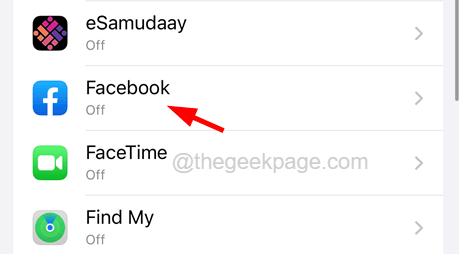
Etapa 5: Ative o Permitir notificação opção na parte superior tocando no botão de alternância, como mostrado na captura de tela abaixo.
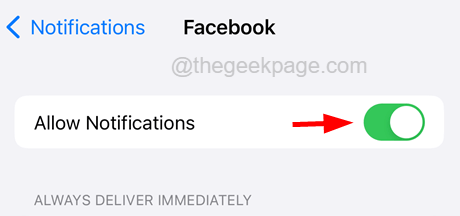
Etapa 6: Além disso, ative outras configurações como Sons, crachás, e Mostrar visualizações no fundo, como mostrado abaixo.
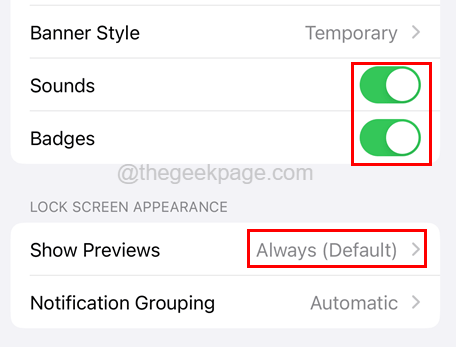
Corrigir 5 - Ativar atualização do aplicativo de fundo
O iPhone verifica constantemente o aplicativo para obter alterações se a configuração de atualização do aplicativo em segundo plano estiver ativada para esse aplicativo específico. Por isso, recomendamos que você verifique se a atualização do aplicativo em segundo plano está ativada para esse aplicativo no seu iPhone para obter as notificações.
Você encontrará as etapas abaixo sobre como ativar o aplicativo de fundo atualização.
Etapa 1: Abra o Configurações Página tocando no ícone de configurações da tela inicial do iPhone.
Etapa 2: você precisa ir para a página de configurações gerais tocando no Em geral opção.
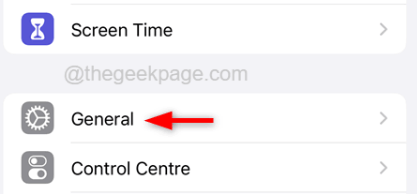
Etapa 3: toque no Aplicativo de fundo opção uma vez.
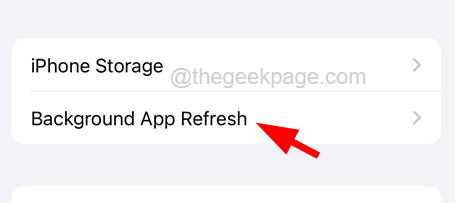
Etapa 4: role para baixo o Aplicativo de fundo página e certifique -se de ativar Whatsapp Tocando em seu interruptor de alternância, como mostrado na captura de tela abaixo.
OBSERVAÇÃO - Nós usamos Whatsapp Como exemplo, você precisa ativar a atualização do aplicativo em segundo plano para o aplicativo que deseja.
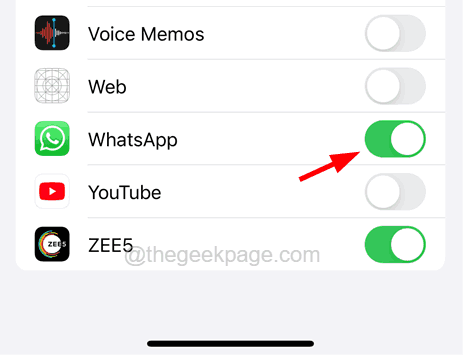
Etapa 5: Então, em diante, você começará a receber notificações dessa aplicação específica.
Correções adicionais
Reinicie o iPhone
Às vezes, esses problemas surgem em qualquer iPhone por causa de alguma falha menor tecnicamente no iPhone. Isso pode ser resolvido reiniciando o iPhone, o que pode ser feito usando as etapas abaixo.
Etapa 1: Abra o Configurações Página no iPhone.
Etapa 2: depois toque no Em geral opção uma vez como mostrado abaixo.
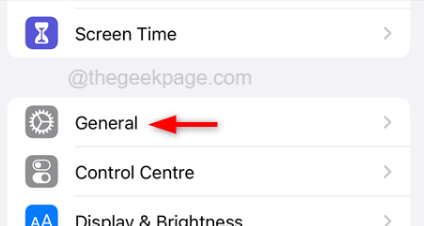
Etapa 3: Em seguida, role para baixo até o fundo e toque no Desligar opção.
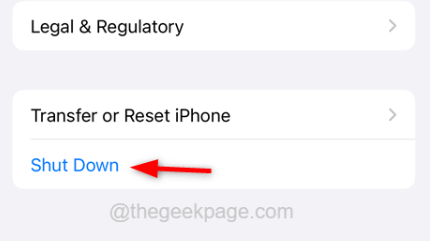
Etapa 4: Siga as instruções na tela para desligar completamente o iPhone.
Etapa 5: depois de algum tempo, pressione e segure o aumentar o volume botão e poder botão do seu iPhone por cerca de 10 segundos ou mais ou até você ver o Ícone da Apple na tela.
Etapa 6: isso iniciará seu iPhone e, depois dessa verificação, se o problema ainda persiste.
Atualize o iPhone
Muitos usuários do iPhone alegaram que corrigiram esse problema atualizando o iPhone iOS para sua versão mais recente. Então, vamos também experimentar e atualizar o iPhone usando as etapas explicadas abaixo.
Etapa 1: Abra o Configurações página no seu iPhone.
Etapa 2: depois role para baixo e toque no Em geral opção como mostrado abaixo.
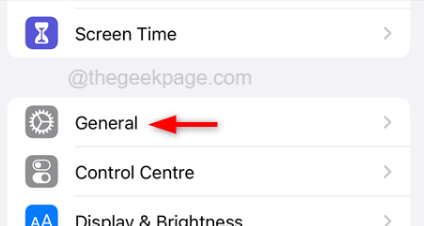
Etapa 3: selecione o Atualização de software opção tocando nele.
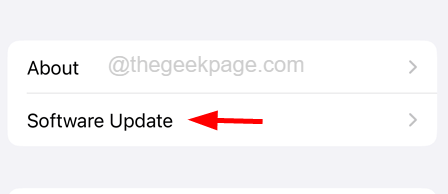
Etapa 4: levará algum tempo para o seu iPhone verificar se há alguma atualização online e carregá -lo.
OBSERVAÇÃO - Verifique se há uma boa conexão à Internet para atualizar o iPhone.
Etapa 5: depois de carregar qualquer atualização para o iPhone, toque no Baixar e instalar botão para começar a atualizar o iPhone.
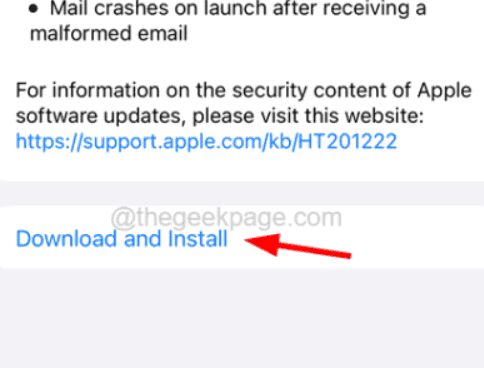
Atualize o aplicativo
Se esse problema aparecer apenas para um aplicativo específico, existe a possibilidade de que o problema seja com o próprio aplicativo. Talvez o aplicativo não seja atualizado e esteja perdendo qualquer melhoria e correções de bugs. Portanto, tente atualizar o aplicativo que está dando esse problema usando as etapas abaixo.
Etapa 1: encontre o Loja de aplicativos ícone na tela inicial e toque longo nele.
Etapa 2: depois toque no Atualizações opção do seu menu de contexto, como mostrado na captura de tela abaixo.
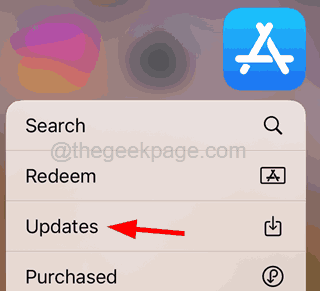
Etapa 3: Isso abre a página Atualizações no aplicativo da App Store no seu iPhone.
Etapa 4: role para baixo o Atualizações página e verifique se você encontrará o Atualize tudo Opção Se apenas houver atualizações disponíveis para os aplicativos instalados no seu iPhone.
Etapa 5: toque no Atualize tudo opção e deixe atualizar todos os aplicativos no iPhone.
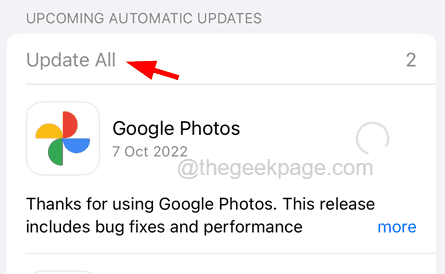
Etapa 6: Depois que o aplicativo for atualizado, verifique se o problema ainda surge.
Redefina todas as configurações
Alguns usuários simplesmente brincam com as configurações em seus iPhones sempre que atualizam seus iPhones, mas isso pode levar a problemas que discutidos no artigo acima. Portanto, executar uma redefinição de todas as configurações no seu iPhone pode resolver esse problema, conforme explicado nas etapas abaixo.
Etapa 1: vá para o Configurações página no seu iPhone.
Etapa 2: agora escolha o Em geral opção tocando nela uma vez como mostrado na captura de tela abaixo.
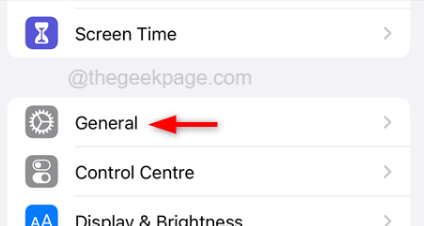
Etapa 3: Na parte inferior da página geral, toque Transferir ou redefinir iPhone.
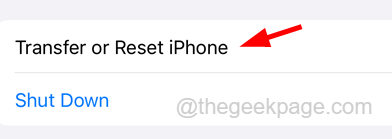
Etapa 4: toque no Reiniciar opção como mostrado abaixo.
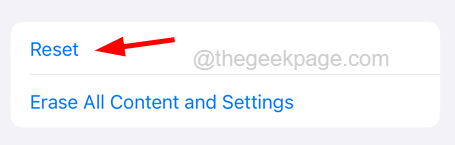
Etapa 5: selecione o Redefina todas as configurações opção da lista tocando nela uma vez como mostrado.
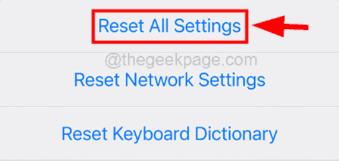
Etapa 6: para continuar ainda mais, por favor Coloque a sua palavra-passe quando solicitado na tela.
Etapa 7: Toque em Redefina todas as configurações na janela pop-up para continuar.
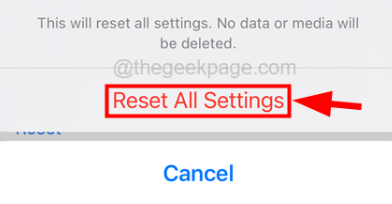
Etapa 8: isso começará a redefinir todas as configurações do seu iPhone sem perder dados pessoais.
- « Erro executando a solicitação desconhecida Erro no iPhone [resolvido]
- Como ligar / desligar vibrações para notificações de texto em seu iPhone »

